Mở khóa sức mạnh của bản dịch tích hợp của Google Chrome!
Hướng dẫn này cung cấp một bước đi từng bước về cách dịch dễ dàng các trang web bằng các tính năng dịch mạnh mẽ của Google Chrome. Tìm hiểu cách dịch toàn bộ các trang web, văn bản được chọn và tùy chỉnh cài đặt dịch của bạn để điều hướng liền mạch các trang web đa ngôn ngữ.
Bước 1: Truy cập menu Cài đặt
Định vị và nhấp vào menu Chrome (thường được biểu thị bằng ba chấm dọc hoặc ba đường ngang) ở góc trên bên phải của cửa sổ trình duyệt của bạn.

Bước 2: Điều hướng đến Cài đặt
Trong menu thả xuống, chọn "Cài đặt". Điều này sẽ mở trang Cài đặt trình duyệt của bạn.

Bước 3: Định vị cài đặt dịch
Ở đầu trang Cài đặt, bạn sẽ tìm thấy một thanh tìm kiếm. Nhập "Dịch" hoặc "Ngôn ngữ" để nhanh chóng xác định vị trí các cài đặt có liên quan.
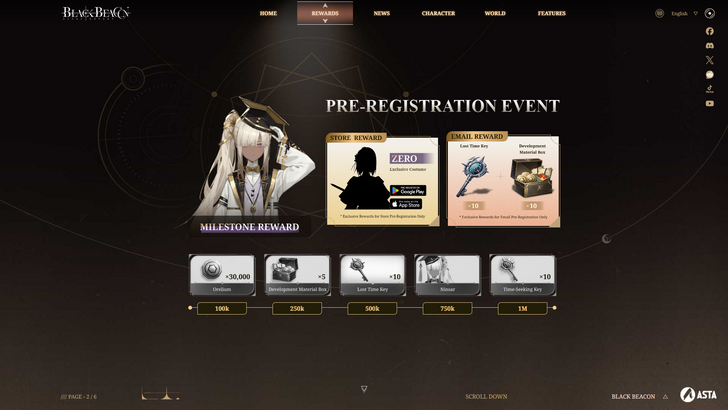
Bước 4: Truy cập cài đặt ngôn ngữ
Khi bạn đã định vị các cài đặt dịch, bạn sẽ thấy một tùy chọn thường được dán nhãn "ngôn ngữ" hoặc "dịch". Nhấp vào tùy chọn này.
Bước 5: Quản lý ngôn ngữ
Trang Cài đặt ngôn ngữ sẽ hiển thị danh sách các ngôn ngữ được hỗ trợ bởi trình duyệt của bạn. Ở đây, bạn có thể thêm, xóa hoặc quản lý ngôn ngữ.

Bước 6: Kích hoạt dịch tự động
Điều quan trọng, đảm bảo tùy chọn "Ưu đãi để dịch các trang không có ngôn ngữ bạn đọc" được bật. Điều này sẽ nhắc Google Chrome tự động cung cấp dịch cho các trang không có trong ngôn ngữ trình duyệt mặc định của bạn.
Bằng cách làm theo các bước này, bạn sẽ có thể tận dụng khả năng dịch mạnh mẽ của Google Chrome cho trải nghiệm duyệt web mượt mà hơn, dễ tiếp cận hơn.






![Danh sách cấp tầng của Anime Vanguards - Đơn vị tốt nhất cho mỗi Gamemode [Update 3.0]](https://img.17zz.com/uploads/35/17376012656791b0f12fa1c.jpg)













